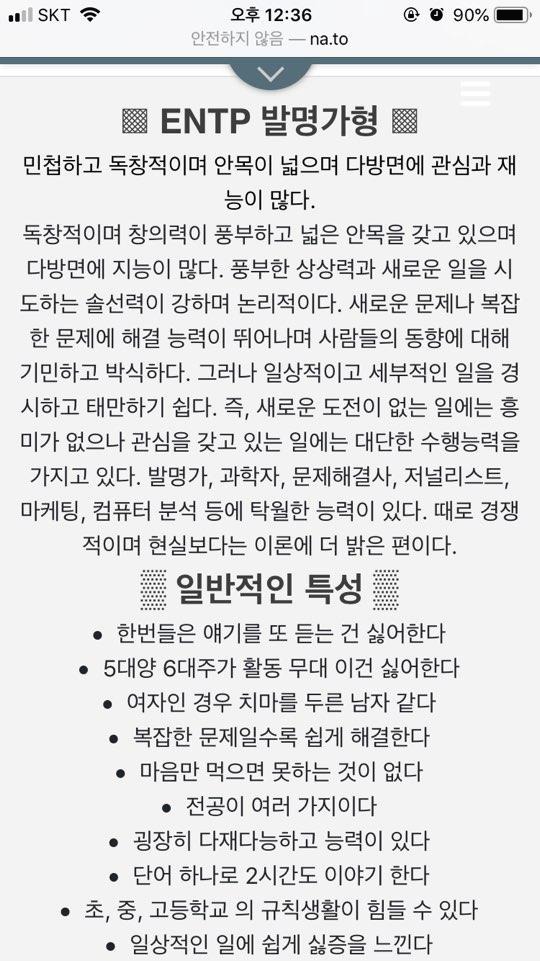| 일 | 월 | 화 | 수 | 목 | 금 | 토 |
|---|---|---|---|---|---|---|
| 1 | 2 | 3 | 4 | 5 | ||
| 6 | 7 | 8 | 9 | 10 | 11 | 12 |
| 13 | 14 | 15 | 16 | 17 | 18 | 19 |
| 20 | 21 | 22 | 23 | 24 | 25 | 26 |
| 27 | 28 | 29 | 30 | 31 |
- 커피에스페란토
- coding
- 자바설치
- 웹서버 운영하기
- kim_mi_myo
- JAVA 설치
- P Tag
- Web Hosting
- 올해의목표
- tableau
- web
- img
- github
- 드루이드
- 코딩야학
- SQL튜닝교육
- SQLServer교육
- 이클립스설치
- 윈도우10
- Django설치
- tag
- 파일서버
- 양재역카페
- Web Server
- webhost
- 김미묘
- tableauserver
- html
- PostgreSQL
- Mac 자바설치
- Today
- Total
Can do IT!
Window 10 포맷 및 재설치 방법 본문
회사 노트북을 바꾸면서 기존에 쓰던 노트북을 포맷하려고 한다.
그래서 포맷 방법과
윈도우 10 PC초기화에 실패하였습니다.
변경된 사항이 없습니다.
라는 짜증나는 메세지를 토한 경우 해결하는 방법을 찾아보았다.

Window 설정으로 들어간다.
1. 설정 > 업데이트 및 보안 > 복구 탭 > 이 PC 초기화 > 시작
이렇게 하면 초기화가 시작된다.
2. 초기화 옵션 선택
그러면 초기화 옵션을 선택하는 창이 나오는데,
먼저, 파일 유지와 파일을 포함한 모든 항목을 제거하는 옵션을 선택할 수 있다.

선택 후 다른 옵션이 추가적으로 뜨면 원하는대로 선택하고 넘어가면
이 PC를 초기화할 준비가 완료 되었다는 창이 뜨고, 창 하단의 다시 설정을 클릭하면 초기화가 진행된다.
3. 다시 설정 클릭
이대로 초기화가 완료되면 다행이지만 간혹! 메모리 부족이나 시스템 파일 손상으로 초기화가 안되는 경우가 있다.

※ 초기화 오류 해결방법
1. 위의 오류에서 닫기를 누른다.

2. 옵션 선택 창이 뜨면 문제 해결을 클릭

3. 고급 옵션을 클릭한다.

4. 명령 프롬프트를 클릭한다.
--명령어 입력 (웬만하면 폴더 위치가 여기일 것임)
cd c:\windows\system32\config
--폴더 이동이 되었으면 입력
ren system system.0015. 재시작한 후 초기화가 되는지 확인한다.
5-1. 그래도 초기화가 안되는 경우 : 여기서 안되면 구글링 혹은 답이 없다;; 화이팅
1) https://www.microsoft.com/ko-kr/software-download/windows10
Windows 10 다운로드
Windows 10용 ISO 파일을 다운로드한 경우, 해당 파일은 선택한 위치에 로컬로 저장됩니다.컴퓨터에 타사 DVD 굽기 프로그램이 설치되어 있으며 해당 프로그램을 사용하여 설치 DVD를 만들려는 경우, 파일이 저장된 위치로 이동하여 ISO 파일을 두 번 클릭하거나 마우스 오른쪽 단추를 클릭하고, 다른 프로그램으로 열기를 선택하여 선호하는 해당 DVD 굽기 소프트웨어를 선택하면 프로그램을 열 수 있습니다. Windows 디스크 이미지 버너를 사용하여
www.microsoft.com
2) 지금 도구 다운로드 클릭
3) MediaCreationToolx64.exe 실행
4) 미디어 설치 진행
5) 초기화 진행
6) 초기화 완료 후 재설정
Window 10 포맷 및 재설치 끝!
'IT관련' 카테고리의 다른 글
| [Window 10] FTP 파일 서버 생성하기 (3) | 2021.01.28 |
|---|---|
| [Apache] 아파치 드루이드 (0) | 2020.05.25 |